

Comment changer la couleur de fond à l'aide de PS ?
Ouvrez le fichier
Ouvrez le logiciel ps, sélectionnez fichier-ouvrir, sélectionnez l'image, une boîte de dialogue apparaîtra après avoir sélectionné l'image, choisissez de la conserver telle quelle
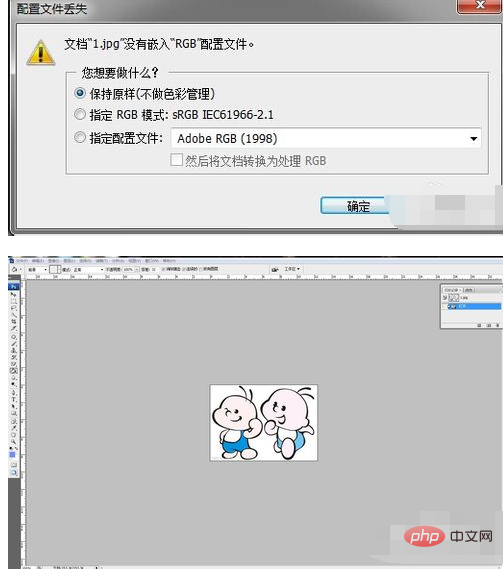
Supprimer la couleur d'arrière-plan
Sélectionnez l'outil Magic Eraser et cliquez en arrière-plan. À ce moment, le calque est transparent
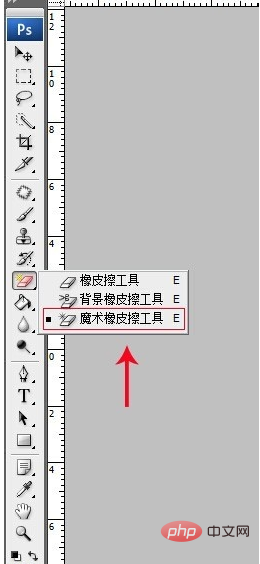
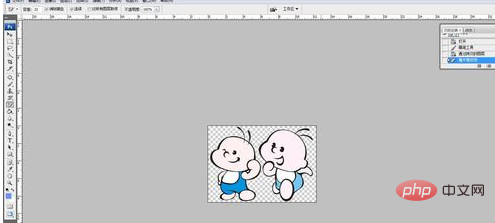

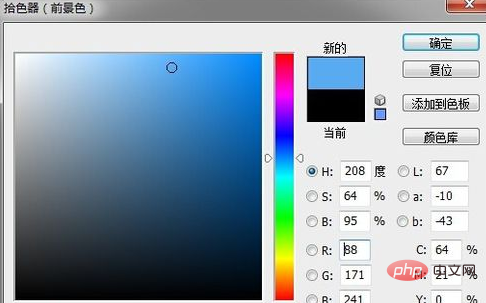
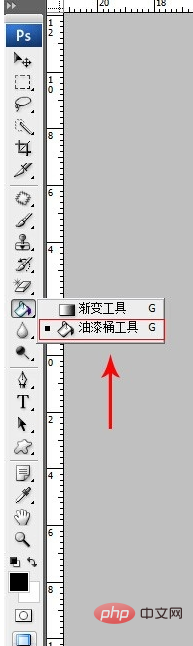
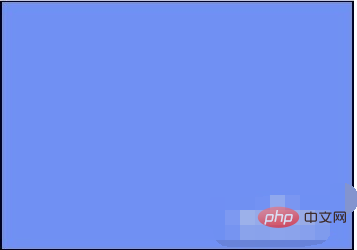
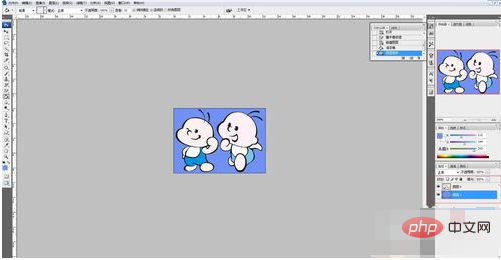
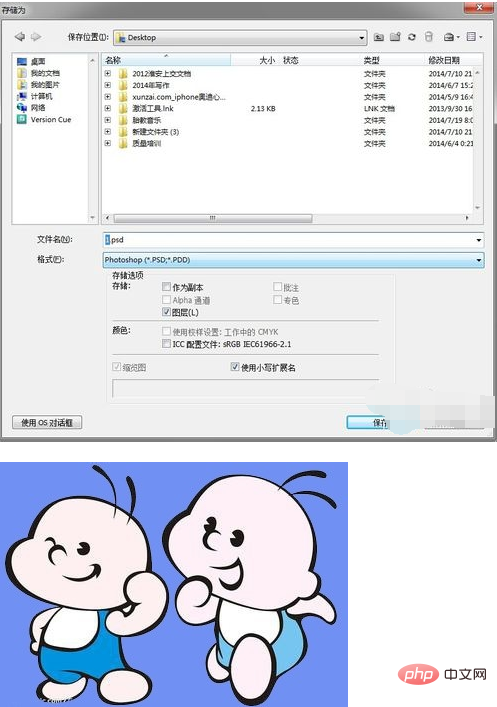
Ce qui précède est le contenu détaillé de. pour plus d'informations, suivez d'autres articles connexes sur le site Web de PHP en chinois!
 Comment dessiner des lignes pointillées dans PS
Comment dessiner des lignes pointillées dans PS
 ps supprimer la zone sélectionnée
ps supprimer la zone sélectionnée
 ps quitter la touche de raccourci plein écran
ps quitter la touche de raccourci plein écran
 Touches de raccourci du pot de peinture PS
Touches de raccourci du pot de peinture PS
 Comment redimensionner des images dans PS
Comment redimensionner des images dans PS
 Comment changer la couleur du pinceau PS
Comment changer la couleur du pinceau PS
 Comment rendre l'arrière-plan transparent dans PS
Comment rendre l'arrière-plan transparent dans PS
 ps ajuster les touches de raccourci du bord
ps ajuster les touches de raccourci du bord